Der er ikke noget nemt at omformulere tekst i et Microsoft Word-dokument. Du kan bruge formatmaleren til at anvende formatering af et afsnit til andre med et enkelt klik, og Word's Find and Replace-funktioner gør det muligt at fjerne uønskede tegn (eller strenge af tegn), men disse værktøjer gør deres ændringer en ad gangen og ofte kræver yderligere oprydning.
Jeg ville ønske, jeg havde opdaget Greg Maxys gratis Clean Up Text-tilføjelse til Word år siden. Den pensionerede US Navy submarine ordnance officer og tidligere Microsoft Word MVP har oprettet en Word DOT skabelon, der fjerner uønskede førende, bageste mellemrum og tegn, vognretur og tomme afsnit. Tilføjelsen bruger også standardformatering til hele eller en del af dokumentet, bruger Normal formatering og erstatter linjeskift med afsnitformatering - alt med et enkelt klik.
Oprydning af tekst behøver ikke at være en permanent tilføjelse til Word. Når du har downloadet tilføjelsen, kan du åbne sin ZIP-fil for at få adgang til DOT-skabelonfilen. Dobbeltklik på skabelonen for at åbne Word med tilføjelsen aktiveret. Når du lukker Word, forsvinder tilføjelsen.
Hvis du vil tilføje skabelonen permanent, skal du åbne Word-skabeloner og tilføjelsesdialogbokse, klikke på knappen Tilføj og navigere til og vælge DOT-filen Clean Up Text. Hvis du vil åbne skabeloner og tilføjelser i Word 2003, skal du klikke på Værktøjer> Skabeloner og tilføjelser. I Word 2007 og 2010 skal du klikke på knappen Tilføjelser på fanen Udvikler.
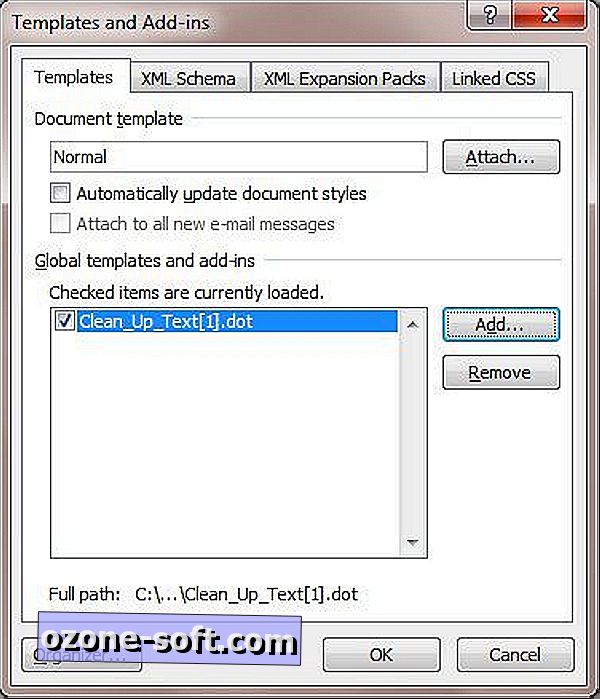
(Hvis fanen Udvikler ikke er synlig i Word 2007, skal du klikke på Office-knappen> Ordvalg> Populær og markere fanen Vis udvikler i båndet. I Word 2010 skal fanen Udvikler vises ved at klikke på Arkiv> Valg> Tilpas bånd og check udvikler i højre rude.)
Selvom designet til Word 97 gennem Word 2003, fungerede tilføjelsen fejlfrit med Word 2010. Vælg blot knappen Vis rengøringspanel på Words liste over tilføjelsesprogrammer for at åbne dialogboksen Ryd op tekst og formatering. Næsten alle tilføjelsesmuligheder er afkrydsningsfelter eller radioknapper, men for at fjerne uønskede tegn ved begyndelsen eller afslutningen af linjer skal du indtaste dem i tekstfeltet "Fjern ledende / efterfølgende tegn" adskilt af rørkarakteren (|).
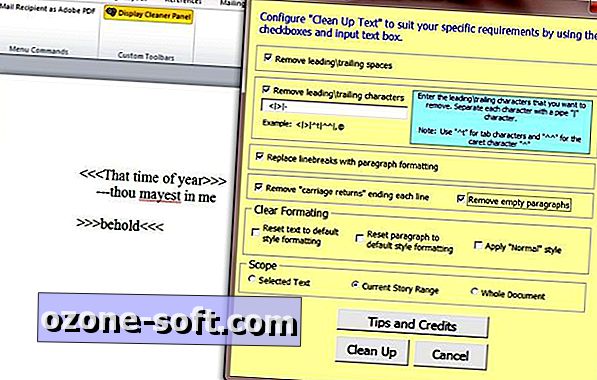
Clean Up Text's plain-vanilla-grænsefladen vil ikke vinde mange stilpunkter, men som en enkel og simpel tidsbesparende er programmet uden for diagrammerne. Hvis du vil bruge mere tid i Word-skrivning og mindre tid til omformatering, skal du tage Clean Up Text til et spin.












Efterlad Din Kommentar